Přenášejte a spravujte všechna data mezi zařízeními iOS, zařízením a počítačem a iTunes a zařízeními.
Recenze o tom, jak rychle AirDrop přenáší velké soubory
AirDrop byl primárním nástrojem pro přenos souborů mezi zařízeními Apple. Dokáže efektivně přenášet soubory pomocí Wi-Fi i Bluetooth. AirDrop se však stal nespolehlivým poté, co většina uživatelů zaznamenala pomalý přenos souborů a neočekávané chyby. Možná se ptáte: „Trvá AirDropu přenos souborů tak dlouho?“ Abychom na tuto otázku odpověděli, tento příspěvek obsahuje… Recenze rychlosti přenosu AirDrop a jeho nejlepší alternativa! Prozkoumejte ji hned teď!
Seznam průvodců
Rychlost přenosu AirDrop – je rychlý AirDrop pro velké soubory Nejrychlejší AirDrop alternativa pro přenos souborů mezi všemi zařízeními Jak opravit příliš nízkou přenosovou rychlost AirDrop Časté dotazy o rychlosti přenosu AirDrop mezi zařízeními AppleRychlost přenosu AirDrop – je rychlý AirDrop pro velké soubory
Než odpovíte na otázku týkající se rychlosti přenosu dat přes AirDrop: „Je AirDrop rychlý pro velké soubory?“, můžete si nejprve prohlédnout stručný úvod do této funkce.
AirDrop od společnosti Apple je tedy výchozí funkcí pro sdílení souborů pro různá zařízení Apple. Tato funkce umožňuje přenášet různé soubory, jako jsou mediální soubory, dokumenty, umístění na mapách, webové stránky a další. K přenosu souborů do blízkých zařízení využívá technologie Bluetooth a Wi-Fi. Apple zajistil, že AirDrop podporuje přenos souborů bez ohledu na omezení velikosti souborů. V takovém případě můžete AirDrop s jistotou používat k přenosu souborů s velkými velikostmi.
Pokud se ptáte, „Jak rychlý je AirDrop?“ ohledně rychlosti přenosu velkého souboru, Apple AirDrop jej dokáže přenést během několika minut (přibližně 1–2 minuty). Přenos velkého souboru by měl být v průměru schopen dosáhnout zamýšleného příjemce během několika minut. Pokud však přenášíte více souborů s velkou velikostí, bude to trvat dlouho. Další důvody, proč AirDropu trvá přenos velkého souboru tak dlouho, mohou být tyto:
- Pomalá síť Wi-Fi.
- Zařízení jsou příliš daleko od sebe.
- Vyskytl se problém se systémem vašeho zařízení nebo verzí iOS.
Nejrychlejší AirDrop alternativa pro přenos souborů mezi všemi zařízeními
Nyní, když jste viděli, jak rychlý AirDrop dokáže být, možná stále váháte s jeho použitím. Koneckonců, typy souborů, které dokáže přenášet, jsou poněkud omezené, zejména při práci s mnoha neorganizovanými soubory. To může také ovlivnit rychlost přenosu AirDropu. Proto tento článek doporučuje jako alternativu 4Easysoft iOS Transfer. Umožňuje vám přenášet mnoho typů souborů. Například přenos fotografií z iPhonu do Macu rychle a efektivně. A pomáhá vám je uspořádat podle kategorií, jako je hudba, kontakty, fotografie a další. Kromě toho zajišťuje bezpečný a vysokorychlostní proces přenosu souborů.

Dodává se s komplexním náhledem, který kategorizuje všechny přenositelné soubory.
Kopírujte velké soubory a přenášejte je do počítačů se systémem Windows a Mac.
S správcem fotografií, asistentem kontaktů atd. pro správu přenesených souborů.
Více způsobů správy dat v systému iOS, jako je konverze HEIC, synchronizace s iTunes a další.
100% Secure
100% Secure
Krok 1Stáhněte a nainstalujte 4Easysoft iOS Transfer nástroj na vašem počítači. Poté spusťte nástroj a připojte svůj iPhone k počítači pomocí kabelu USB. Pokud přenášíte soubory z jiného iPhone, musíte jej připojit pomocí jiného kabelu USB.

Krok 2Dále z možností na levé straně vyberte tu, která odpovídá velkému souboru, který chcete přenést. Předpokládejme, že vyberete možnost „Fotografie“; v náhledu nástroje vyberte všechny fotografie, které chcete přenést, kliknutím na ně.

Krok 3Poté zaškrtněte tlačítko „Exportovat do počítače“ s ikonou počítače v horní části rozhraní nástroje. V opačném případě klikněte na tlačítko „Exportovat do zařízení“ s ikonou mobilního telefonu a přeneste je do jiného zařízení iOS.

Krok 4Poté zaškrtněte tlačítko „Vybrat složku“ pro potvrzení výběru a počkejte, až se velké soubory kompletně přenesou. V opačném případě, pokud je přenášíte do jiného zařízení iOS, vyberte složku a potvrďte ji, abyste zahájili proces přenosu.
Jak opravit příliš nízkou přenosovou rychlost AirDrop
To je vše! To je nejrychlejší alternativa k přenosové rychlosti AirDrop! Nyní, pokud vás zajímá, zda byste mohli opravit pomalou přenosovou rychlost AirDrop, můžete! A tento příspěvek obsahuje 7 způsobů, jak to napravit! Prozkoumejte každou z nich a zjistěte, která vám pomůže.
1. Ujistěte se, že jsou obě zařízení blízko sebe
První věc, kterou můžete udělat pro vyřešení pomalé přenosové rychlosti AirDropu, je umístit obě zařízení blízko sebe. Pokud zařízení během přenosu umístíte daleko od sebe, ovlivní to Wi-Fi připojení. Takže jejich přiblížení k sobě proces přenosu urychlí.

2. Ujistěte se, že jsou Wi-Fi a Bluetooth obou zařízení zapnuté
Dalším způsobem, jak opravit rychlost přenosu AirDropu, je zajistit, aby oba byli připojeni ke stejné Wi-Fi a aby měli zapnuté Bluetooth. Pokud se jedno z těchto připojení během procesu přenosu souborů náhle vypne, způsobí to zpoždění nebo zpomalí proces.
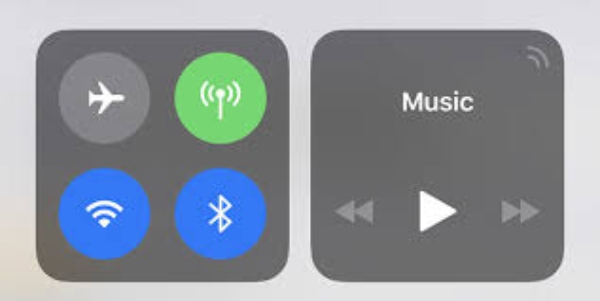
3. Aktualizujte verzi iOS na svém zařízení
Pokud je přenosová rychlost AirDropu příliš pomalá, může to být způsobeno systémovými problémy, které s sebou přinesly zastaralou verzi iOS. Apple vydává nové verze, aby vám poskytl nové funkce a zážitky a opravil různé chyby a závady ze zastaralé verze.
Chcete-li zkontrolovat, zda je pro váš iPhone k dispozici aktualizace, přejděte do aplikace „Nastavení“, vyberte možnost „Obecné“ a klepněte na tlačítko „Aktualizace softwaru“. Pokud k přenosu velkých souborů používáte Mac, přejděte do možností „Nastavení systému“, klikněte na tlačítko „Obecné“ a vyberte možnost „Aktualizace softwaru“.
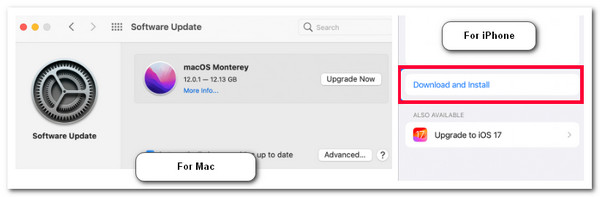
4. Přepněte Wi-Fi a Bluetooth na Vypnuto a poté Zapnuto
Pomalou přenosovou rychlost AirDropu můžete také zlepšit vypnutím a opětovným zapnutím Wi-Fi a Bluetooth. To pomůže obnovit připojení a může urychlit proces přenosu. Pokud používáte iPhone, stačí na několik sekund zapnout režim Letadlo a poté jej vypnout, čímž dosáhnete stejného efektu.
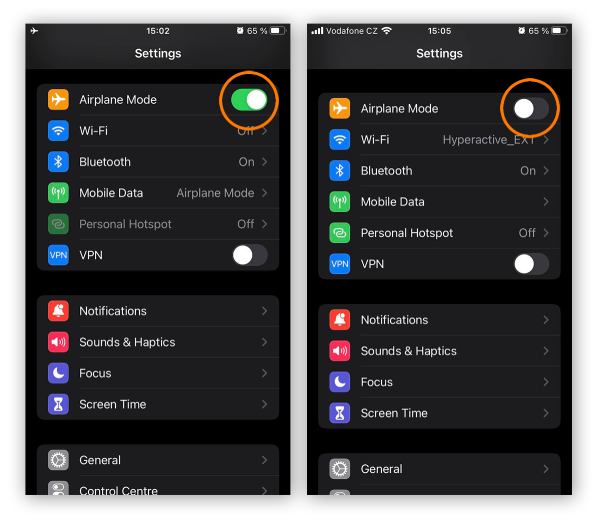
5. Nejprve zkuste menší soubor
Soubor může být příliš velký, pokud se pokusíte přenést malé soubory, například několik stovek MB, a nezpomalí se. Rychlost přenosu Airdropu ovlivňuje Wi-Fi a vzdálenost, takže Airdrop se může zaseknout nebo selže přenos, pokud jsou přenášené soubory příliš velké. Nyní můžete použít 4Easysoft iOS Transfer, který je také velmi dobrý v přenosu velkých souborů. Kopíruje soubory přímo mezi vaším zařízením iOS a počítačem, takže neztratíte důležitá data a zároveň uvolníte místo pro rychlejší přenos.
100% Secure
100% Secure
6. Udržujte zařízení v probuzeném stavu
Jakmile vaše zařízení, zejména Mac, přejde do režimu spánku, může to být důvod, proč je přenosová rychlost AirDropu příliš pomalá nebo přerušovaná. Proto se ujistěte, že jsou obě zařízení během procesu přenosu zapnutá.
7. Obnovte nastavení sítě
Poslední možností, jak opravit rychlost přenosu AirDropu, je resetovat síťové nastavení vašeho iPhonu. Tím se však smažou informace související se sítí, jako jsou sítě Wi-Fi, hesla, profily VPN atd. Možná to ale problém vyřeší. Chcete-li nyní resetovat síťové nastavení vašeho iPhonu, spusťte aplikaci „Nastavení“, klepněte na tlačítko „Obecné“ a vyberte možnost „Obnovit“. Poté klepněte na tlačítko „Obnovit nastavení sítě“ a vyberte možnost „Obnovit nastavení sítě“.
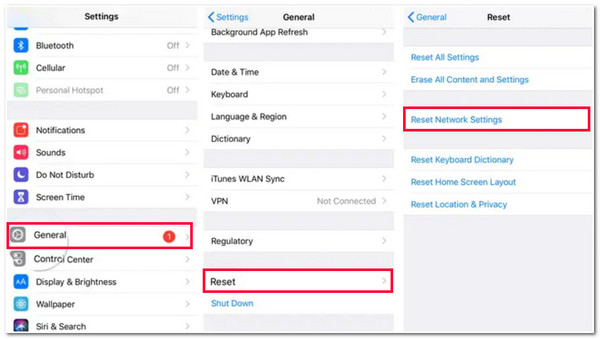
Časté dotazy o rychlosti přenosu AirDrop mezi zařízeními Apple
-
Jaká je maximální přenosová rychlost AirDropu?
Maximální přenosová rychlost Airdropu je až 1 GB za sekundu, což ukazuje, jak rychle dokáže přenášet různé soubory.
-
Jak daleko dojdou obě zařízení při přenosu souborů pomocí AirDrop?
Obě zařízení by měla být ve vzdálenosti do 90 metrů. Tato vzdálenost je téměř ekvivalentní Bluetooth a protože AirDrop používá k přenosu souborů připojení Bluetooth, musíte se ujistit, že obě zařízení jsou v této vzdálenosti.
-
Má umístění zařízení v různých místnostech při přenosu souborů pomocí AirDrop vliv na rychlost?
Ano, může to ovlivnit rychlost přenosu dat přes AirDrop, jakmile umístíte obě zařízení do různých místností. Všechny překážky mezi oběma zařízeními budou bránit rychlému přenosu souborů.
Závěr
Tak to máte! To je ono! Přenosová rychlost AirDropu recenze, nejlepší alternativní nástroj a způsoby, jak problém s pomalou rychlostí vyřešit. Přečtením tohoto příspěvku víte, že AirDrop stále dokáže přenést velké soubory. Pokud se však pokusíte přenést více souborů s velkou velikostí, bude to jinak. Pokud hledáte alternativní nástroj, který vám pomůže přenést různé velké soubory, můžete použít 4Easysoft iOS Transfer nástroj! Díky výkonným funkcím tohoto nástroje pro přenos souborů můžete dosáhnout nejlepšího a nejrychlejšího zpracování souborů!
100% Secure
100% Secure



